电脑桌面图标有蓝色阴影怎么去掉 桌面图标有蓝底怎么去掉
2016-12-30 来源:网络
电脑桌面图标有蓝色阴影怎么去掉?在这里还是来一步步教大家如何解决,开机后的电脑桌面图标要很久才能显示出来,一起来看看桌面图标有蓝底怎么去掉吧。
首先在电脑桌面空白处右键—排列图标—去掉“在桌面上锁定Web项目”前的勾去掉。如果没有打勾请往下看。
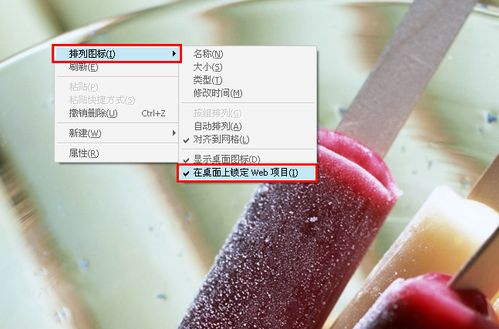
右击“我的电脑”图标—属性
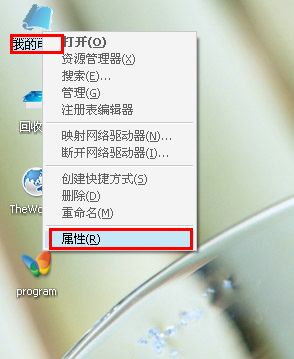
在弹出属性窗口中,切换到“高级”选项卡,单击“性能”一项的“设置”键。
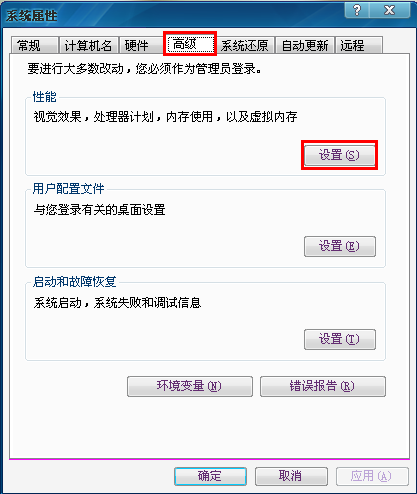
进入性能设置界面,“视觉效果”选项卡—选择“自定义”然后下拉右边的滑动条
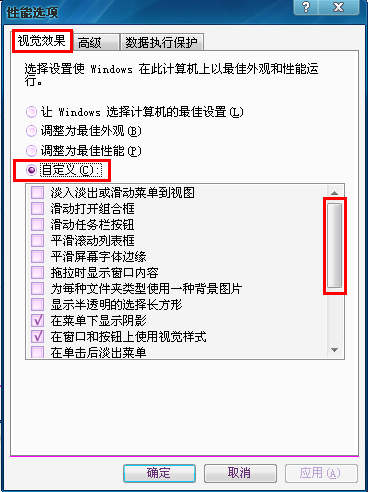
找到倒数第二项“在桌面上为图标标签使用阴影”,如果没有打勾的,请打上勾后确定。回到桌面看是不是解决了,如果没有解决或者已经打勾的,继续往下看。之前要是未解决的话我是直接调整到最佳性能选项就可以了。
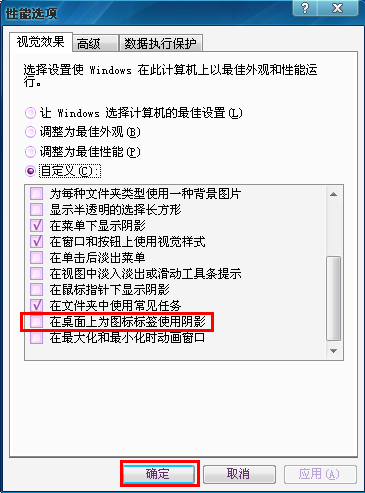
在桌面空白处右键—属性
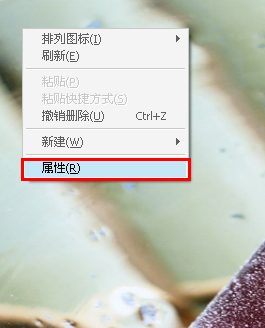
弹出桌面属性对话窗口,切换到“桌面”选项卡—单击“自定义桌面”按键
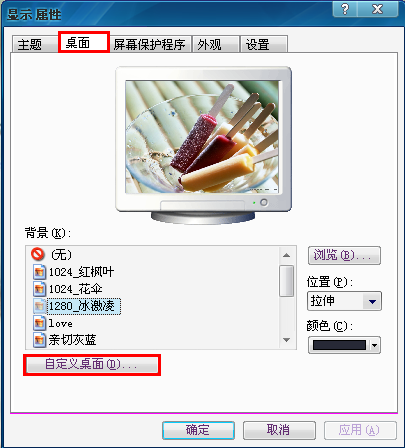
弹出“自定义桌面”对话框,切换到“Web“选项卡
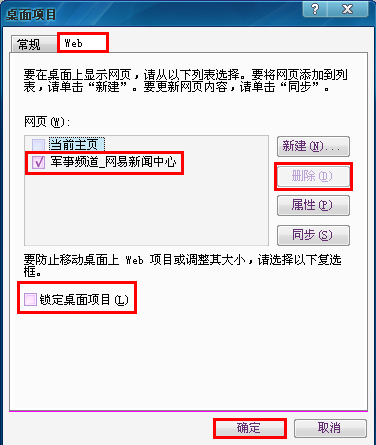
把“网页”一栏下面的所有打勾的项目的勾都去掉,或者把除了“当前主页”以外的所有项目选中后点右边的“删除”按键删除(注意“当前主页”前不打勾),同样去掉“锁定桌面项目”前的勾,然后点击下面的“确定”键退出。回到桌面查看效果,一般性99%的这类问题到此都可以解决。如果还没有解决,继续往下看。
单击“开始”—“运行”—弹出运行界面
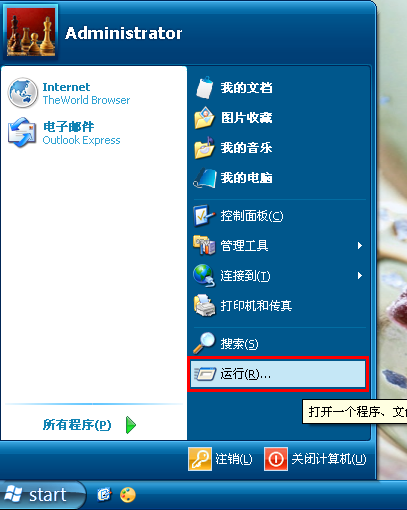
在运行中填入“regedt32”回车。
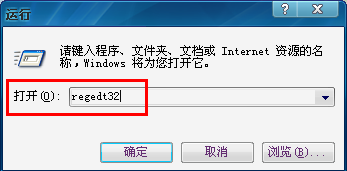
弹出注册表窗口,找到HKEY_USERS项,双击展开,找到S-1-5-21-1229272821-515967899-68200330-500(此项不同的电脑可能键名不一样)双击展开。
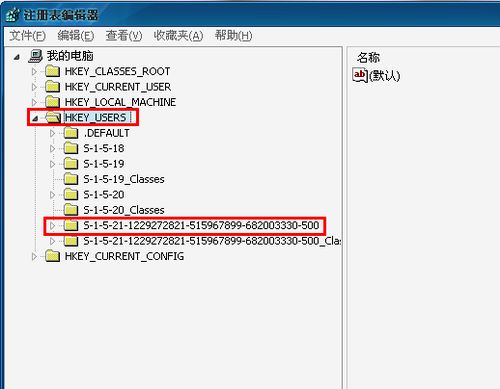
找到“software”双击展开,找到“Microsoft”项,双击展开。往下拉动右侧的滚动条。
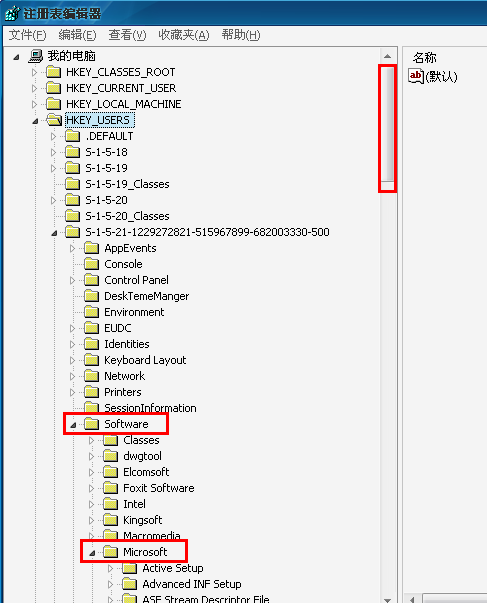
找到”Windows“项下的“CurrentVersion”项,展开后找到“Explorer”同样双击展开,

单击,选中“Explorer”像下面的“Advanced”项。在右侧栏中的找到“ListviewShadow”和“ShowCompColor”两个键。
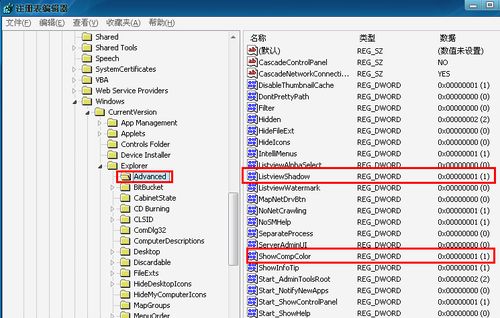
双击“ListviewShadow”键,弹出键值对话框,将数值数据”0“改为“1”,确定。
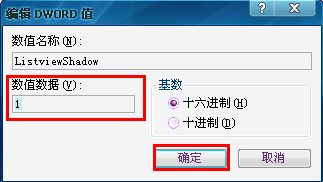
双击”ShowCompColor“键,弹出键值对话框,将数值数据”1“改为”0“,确定。
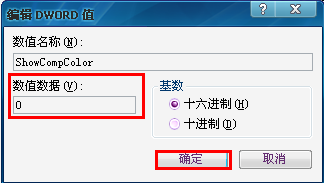
退出注册表编辑器,然后关闭所有程序,重启电脑,问题就应该能够解决了。
如果上述的方法都没有解决,只有试试这个偏方了,希望能够解决问题(看见有部分读者留言说没有解决,8月5日补充此方法)。
开始—运行—输入“regsvr32 shimgvw.dll” 确定,
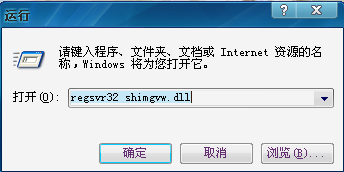
弹出注册成功窗口,然后点击“确定”关闭窗口,重启电脑看是否搞定。

如果去除背景色成功,表示原先你禁止了图片预览功能,打开了就好了。
如果注册不成功的朋友,请确认c:\windows\system32下有shimgvw.dll文件存在。
当然一般是不需要牵扯到注册表这么复杂的东西,前面用的方法基本可以将电脑桌面图标有蓝色阴影去掉了。
相关内容资料:

















